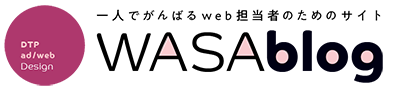目次
この記事の目次
モニタ枚数制限があるの知らんやった…

買う前に調べとけよ、って話なんですが…最近90°回転して縦型モニタとして使える「ピボット対応モニタ」を購入。2枚のモニタを接続で運用しているMacBook Pro(M2 Pro)に接続したところ、1枚だけモニタは真っ黒…M2 ProのMacBookはモニタは2枚までしか認識しない、ということをこの時点で知り愕然(上の画像の状態)。縦型モニタだけじゃ使いづらい…
なんとか接続する手段はないか調べたところ「DisplayLink」という技術で接続できるかも?ということなので試してみました。
ちなみに画像の右下のモニタはAmazon FireタブレットでAirPlayで接続しています。fireHDタブレットは記事より新しいモデルを購入しましたが変わらず接続できています。
M2 Pro MacBook Proの標準外部モニター接続性能のおさらい
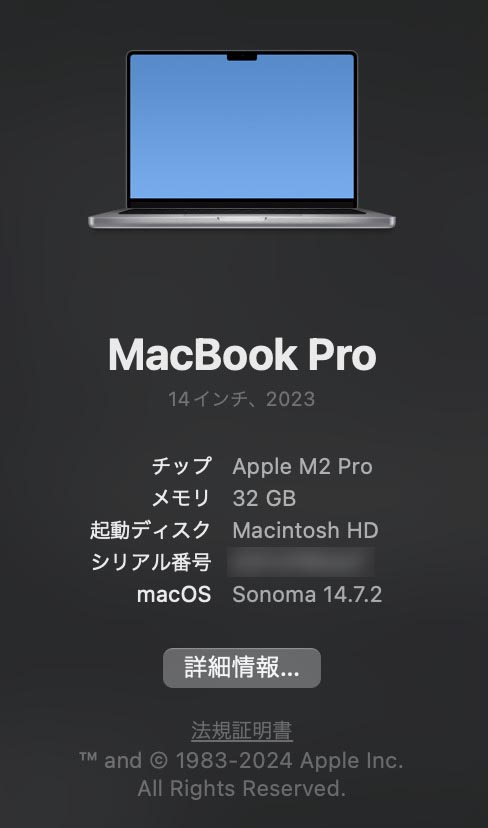
上記がマイMacのスペックです。Macは搭載されているチップの種類と接続するモニタの解像度やリフレッシュレートにより接続できる枚数が決まっています。
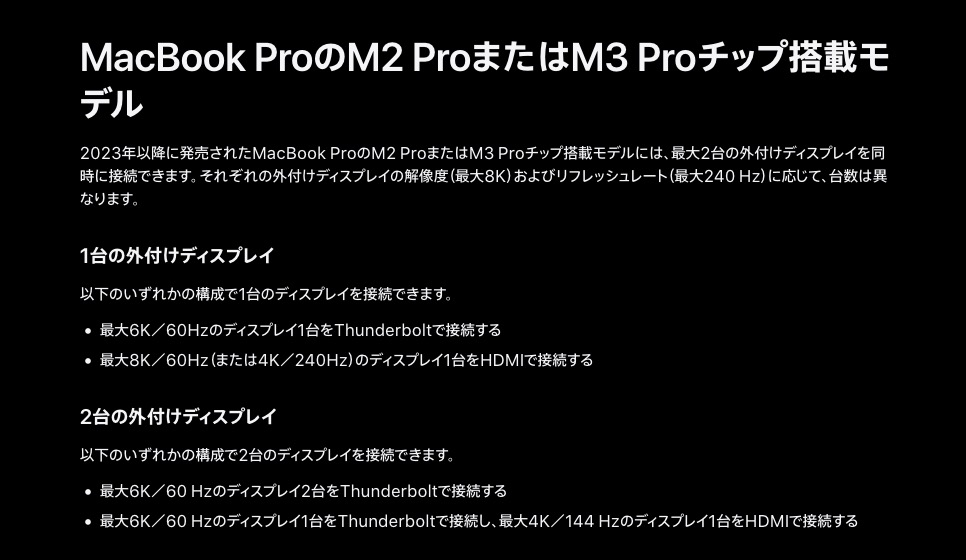
PROモデルでは多くのモニタが2枚が最大、MAXモデルだと2〜4枚になるそうです。
Airモデルでも同様に2枚までのようです。この壁を突破するために「DisplayLink」を使用します。
DisplayLinkテクノロジーとは?
- DisplayLinkの基本的な仕組み:
- 従来のDisplayPort Alt ModeやHDMIとは異なる、USB経由での映像伝送方式
- PCのGPUではなく、DisplayLinkチップが映像を処理・圧縮し、USBで伝送
- 受信側(DisplayLinkアダプタ)で映像を伸長し、モニターに出力
- なぜ枚数制限を突破できるのか:
- MacBook ProのGPU負担を軽減し、USB帯域を利用することで物理ポートの制限から解放されるため
上記はAIによる要約なので細かいところ間違っていたらすみません。技術的な細かいことはよくわかりませんが、要はHDMIやDisplayPortなど映像出力ではなくUSB経由で出力しますよ、という個人的な理解です。
今回購入したもの

Amazonで「DisplayLink」で検索すると様々なアイテムが検索結果に出てきますが、今回はモニタ一個増設できればよいので安価で信頼性が高いこちらの商品を購入。
入力はHDMIだけでなくVGAやDVIなど古い規格のモデルもあるようです。またUSB経由なので数珠つなぎで繋げば繋いだだけモニタを増設できる様です。(試してないけど)
他候補
こちらの商品ならモニタ2個接続できるようです。信頼性も高そうですし上の商品と値段も大して変わらないので、モニタをさらに増設予定があるならこちらの方がオススメ。
こちらはドッキングステーションです。モニタだけでなくUSBなど拡張したいならオススメです。
値段は張りますが4画面出力対応、ディスプレイだけでなくUSBも拡張、安心のAnkerと予算が許すならこちら。
接続手順の詳細

こちらが今回購入した「UGA-2KHDMI」のHDMIポートです。こちらにモニタのHDMI端子を差し込みます。フィルムを剥がしたばかりの新品なのに角度と光の反射のせいで汚れが目立っちゃう… 実物はキレイです。

こちらがUGA-2KHDMIのUSB端子です。こちらをハブにつなぎました。USB3.0なのでコネクタが青いです。ハブ側も同規格以上のものを使用しましょう。

USBを接続するとこのように青く光ります。ただし接続しただけではモニタには何も映りません。
ドライバをインストール
公式サイトよりDisplayLink公式サイトから最新版のドライバをダウンロードします。
基本出てきた内容通りに進めていくだけなので、困る部分はないとは思います。
こちらは製品とは関係ないエレコムのサイトですが、DisplayLinkのドライバインストール手順が詳しく掲載されていますのでもし詰まったら参考に。OSのバージョンが古いのでややUIが異なります。
初回は勝手に起動するので問題ないのですが、2回目以降は「DisplayLink Manager」を立ち上げる必要があります。(進め方次第では自動で追加されるかもしれませんが、私は追加されなかったので一応)
以下の設定を追加して2回目以降も自動で立ち上がるよう設定しましょう。
システム環境設定 – 一般 – ログイン項目 – 「+」ボタンから「DisplayLink Manager」を追加
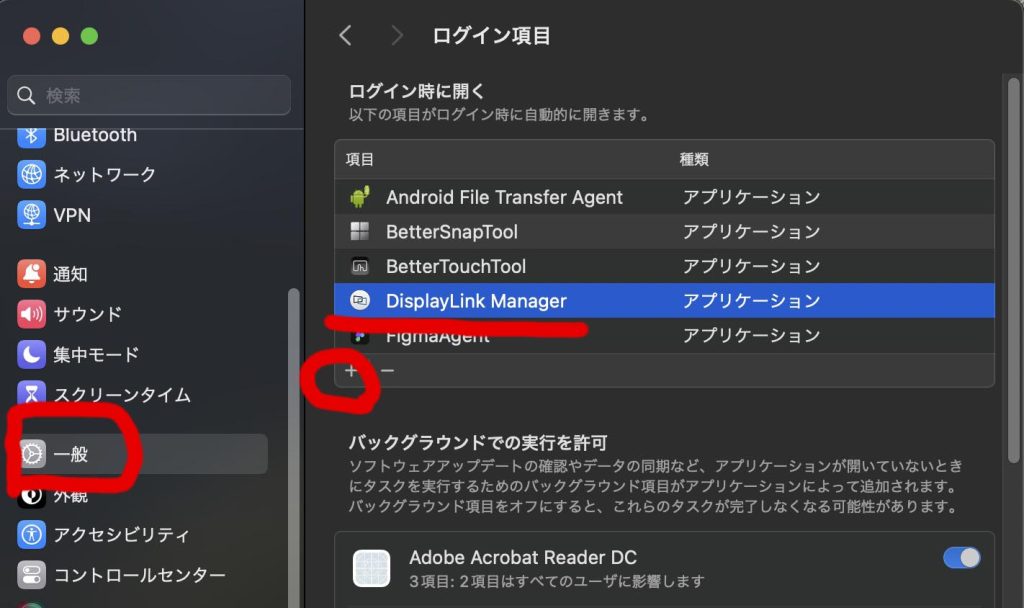

これで無事3枚目の外部ディスプレイを認識してくれました!かなり快適に作業ができています!
追記:ログイン時にDisplayLink Managerが立ち上がらない問題
上記のようにログイン項目に追加しても次回ログイン時に消えてしまっていることが多々あったので設定を見直しました
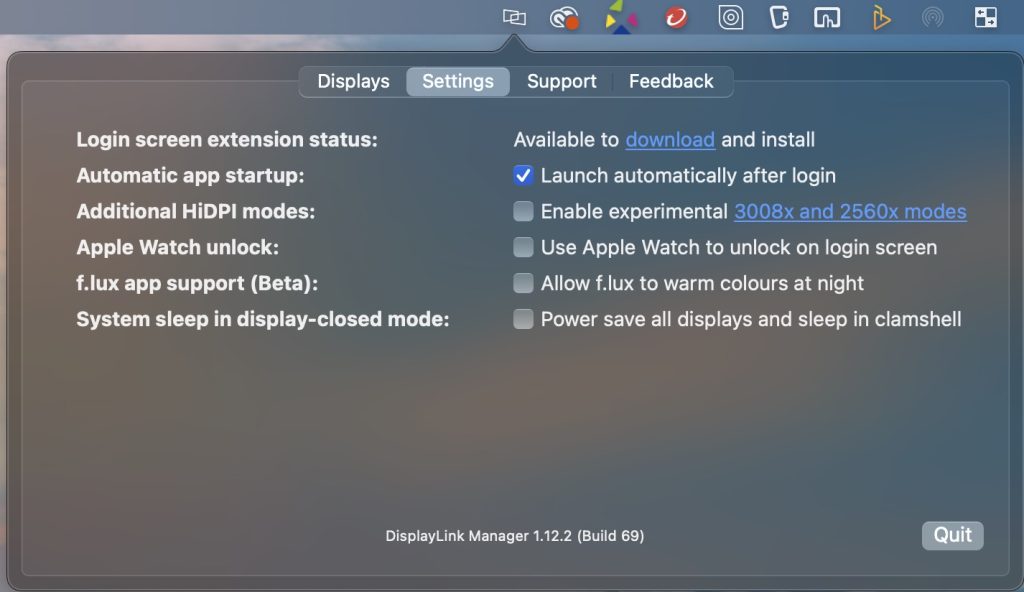
DisplayLink Managerを起動時に上部メニューバーのDisuplay Linkアイコンから「Setting」の「Automatic app startup」でチェックを入れると起動時に自動で立ち上がるようになりました。
注意点
以下、DisplayLinkを使用時の注意点です。
CPUに負荷がかかる
DisplayLinkはソフトウェア処理を行うため、CPU負荷が増加する可能性があるそうです。なので非力なMacの場合は、ゲームや高度なグラフィック処理ではカクついたり描画に若干の遅延が生じる可能性があるそうです。幸い当環境ではそのような自体には陥っていませんが、環境によっては起こるかもしれません
HDCP非対応
DRM保護されたコンテンツ(NetflixやAmazon Prime Videoなどの4Kコンテンツ)が正常に表示されない場合があるそうです。Amazon Prime Videoで試してみましたが、ブラウザ経由でも動画は再生できませんでした。(音声は流れた)。これはDisplayLink社の仕様によるもなので仕方がないですね。
Night Shift非対応
これは完全に盲点でしたが、DisplayLinkアダプタを介して接続されたモニターには、macOSの「Night Shift」機能が適用されません。 これはNight ShiftはMacのGPUが直接制御するディスプレイに対して動作するため、DisplayLink経由のモニターでは機能しない点に注意が必要です。
当環境では19:00以降は目に優しいNight ShiftをONにしているので、19:00以降はDisplayLink経由の1台だけ明るく輝いている状態です。
以上
DisplayLinkを活用したMacBook Proのモニター増設でした。現時点では何の不具合も感じてないので、モニタ枚数が足りなくて困っている方はぜひ試してみて下さい。